Створення вражаючих цифрових арт-об’єктів вимагає технічних навичок та творчості. З Photoshop можна безшовно інтегрувати 3D-об’єкти у реалістичні сцени. У цьому посібнику я розповім вам про процес, як за допомогою туману та головного героя надати більшої глибини вашому зображенню.
Головні висновки
- Використання різних туманних острівців для створення атмосфери.
- Організація шарів для кращого контролю над композицією.
- Інтеграція фігур у зображення для динамічнішого представленн.
Покрокова інструкція
Створення туману за допомогою пензля
Почніть із покращення атмосфери вашого зображення, додавши туман. Виберіть відповідний туманний пензель, наприклад, круглий, який вам подобається. Переконайтеся, що ви створили новий шар, щоб малювати туман. Це допоможе вам контролювати прозорість і легше налаштувати бажані ефекти.

Виберіть блакитний колір для туману та встановіть прозорість приблизно на 40-50%, щоб туман м’яко інтегрувався в зображення. Потім обережно розпиліть туман на нижній частині зображення, щоб підкреслити основи об’єкта.
Зменште розмір пензля для тонших деталей і подбайте про плавні переходи. Важно, щоб туман виглядав гармонійно у зображенні та не виглядав штучно. Часто ви можете використати маски, щоб забрати частини туману, аби вдосконалити вигляд.

Додавання додаткового туману
Для досягнення повного ефекту створіть ще один шар з туманом. Це дасть вам можливість додати різні типи туману у ваше зображення, поки ви можете окремо оптимізувати налаштування для кожного шару. Експериментуйте і з різними типами пензлів для туманних ефектів, щоб створити різні текстури у тумані.
Коли ви задоволені першим шаром туману, ви можете також додати туман у верхній частині зображення, щоб розширити атмосферу. Корисно може бути збільшити верхній шар туману та додати ще більше хмарних ефектів, щоб надати зображенню ще більше глибини.

Налаштування шарів
Після того, як ви створили шари туману, закрийте групу для туману та поверніться до вашого 3D-об’єкта. Ви повинні переконатися, що кольори та контраст гармоніюють з фоном. Виберіть інший тип пензля для елементів переднього плану, щоб вони краще вписувалися в сцену.

Налаштуйте розмір шарів туману за потребою. Можливо, вам потрібно буде знову налаштувати прозорість, щоб відповідати новій перспективі зображення.
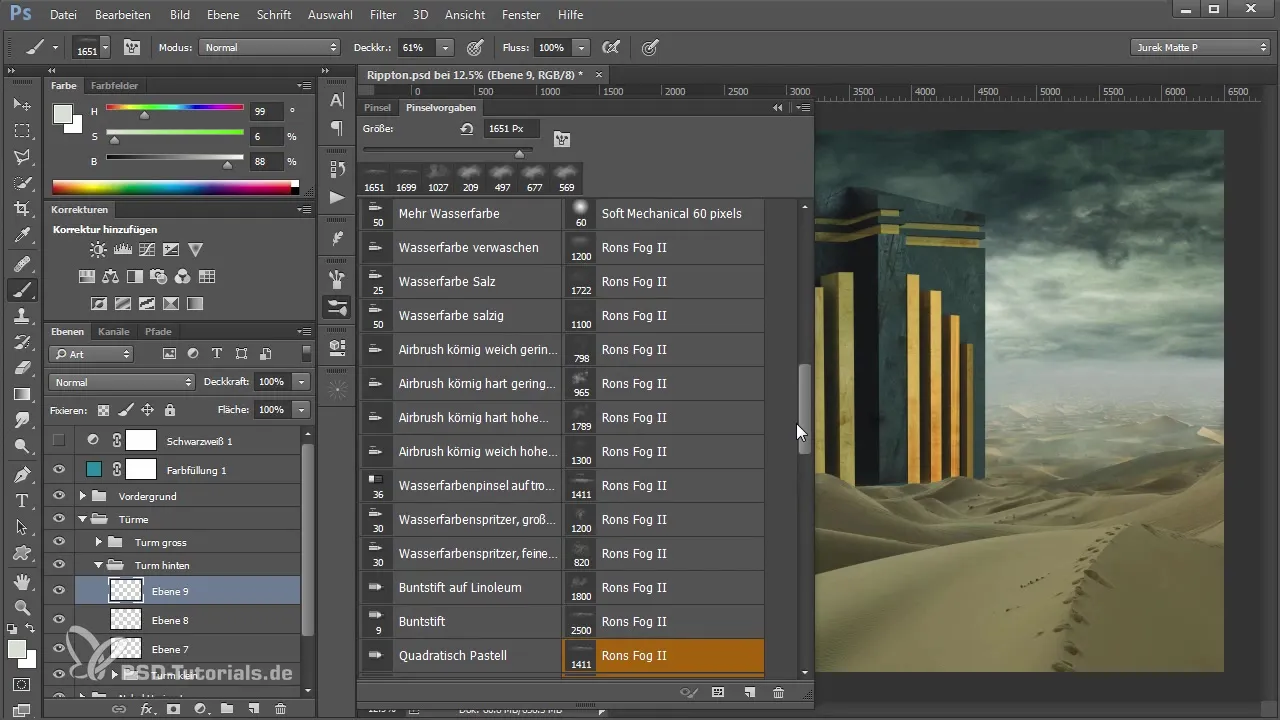
Додавання головного героя
Тепер час інтегрувати вашого головного героя в зображення. Виберіть ваше 3D-об’єкт, у даному випадку солдата, і розмістіть його на передньому плані, переконуючись, що він перспективно правильний. Можливо, вам також потрібно провести конвертацію RAW, щоб налаштувати кольори та освітлення.
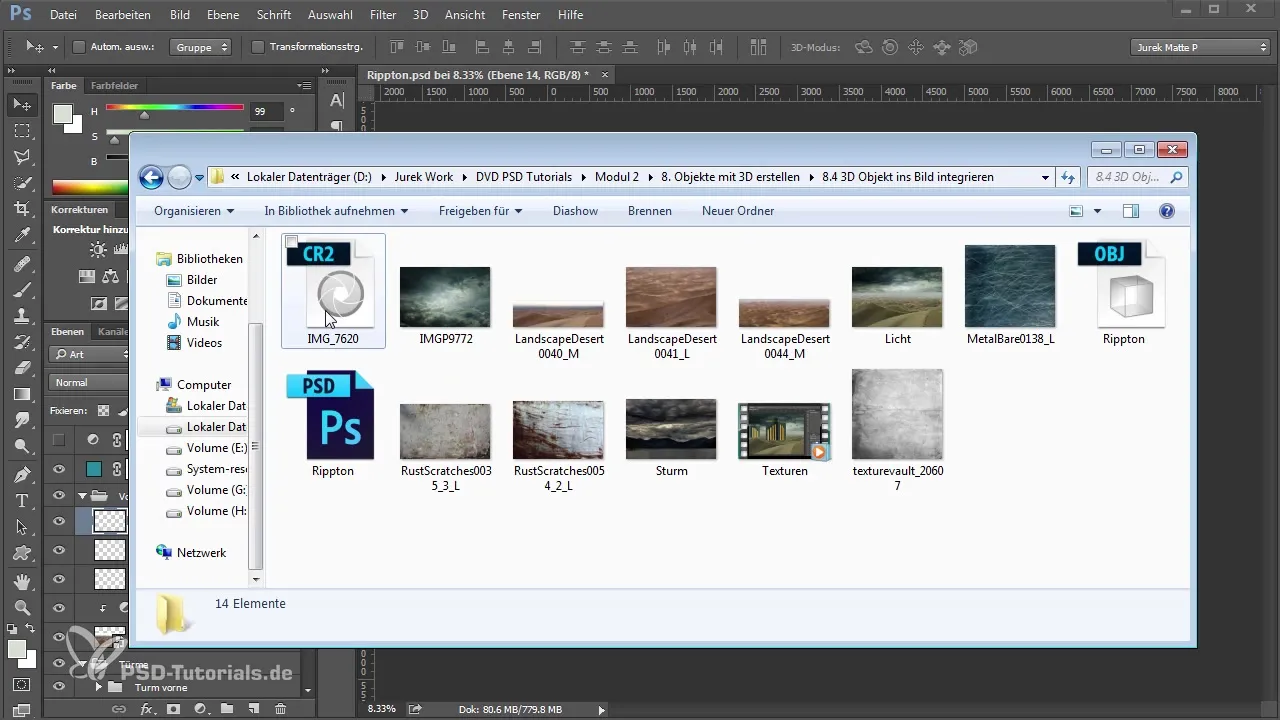
Щоб переконатися, що фігура гармонійно вписується в зображення, перейдіть до режиму маскування та оптимізуйте маски для вибору головного героя. Подбайте про те, щоб всі краї були акуратно розмитими, щоб солдат виглядав природно.
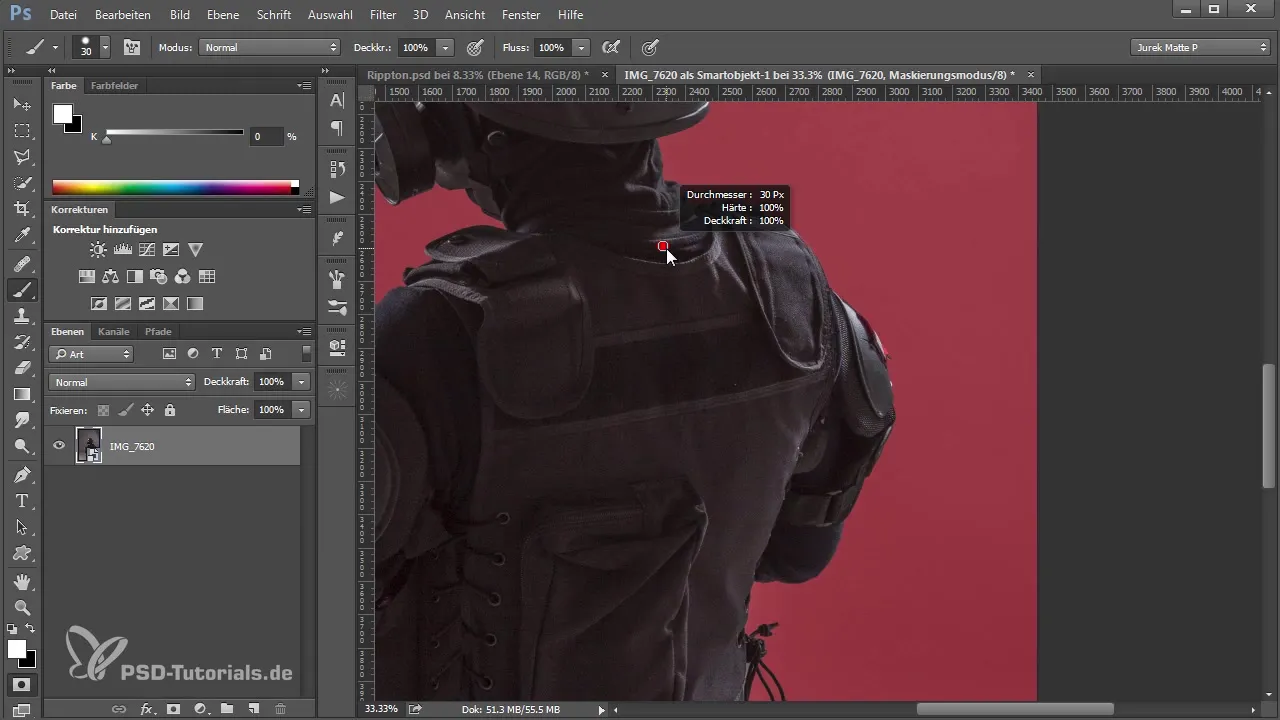
Крім того, ви можете застосувати фільтри до солдата, такі як розмиття по Гауссу, щоб зробити його м’якшим і полегшити інтеграцію в існуючу композицію.

Останні доопрацювання
На закінчення, надайте вашому зображенню останнього штриха: переконайтеся, що кольори добре погоджені, а освітлення підходить. Корисно може бути підняти середні тони за допомогою корекції тональності та також внести невеликі коригування в кольоровому спектрі, щоб вся композиція виглядала гармонійно.
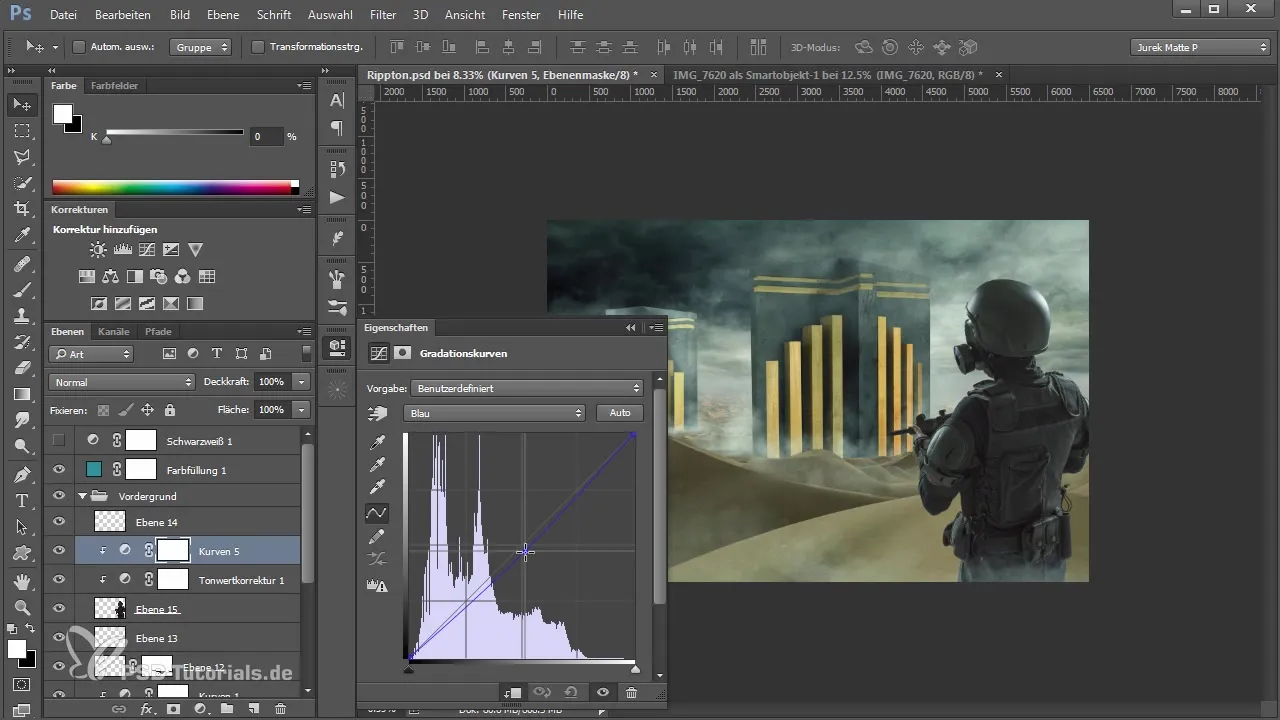
Якщо ви задоволені освітленням і туманом, ви досягли ефективної інтеграції 3D-об’єкта у ваше зображення.
Резюме - Інструкція з інтеграції 3D-об’єкта в зображення за допомогою Photoshop: Туман і фігура
Завдяки крокам, описаним тут, ви навчилися, як чудово інтегрувати 3D-об’єкт за допомогою туману та фігур у зображення. Завдяки цілеспрямованим налаштуванням шарів і вправній роботі з масками ви зможете досягти вражаючої візуальної композиції.
Поширені запитання
Як вибрати правильний туманний пензель?Виберіть пензель, який відповідає вашим вимогам. Експериментуйте з різними пензлями, щоб досягти бажаного ефекту туману.
Чи можу я пізніше редагувати шари з туманом?Так, оскільки ви використовуєте окремі шари для туману, ви можете в будь-який момент налаштувати прозорість та пензель, щоб створити різні стилі туману.
Як ефективно інтегрувати мою фігуру в зображення?Використовуйте маски для тонкого налаштування країв і подбайте про те, щоб гармонійно налаштувати освітлення та кольорову палітру, щоб фігура виглядала реалістично.


